Assistive Touchの機能は、多くのiOSAユーザーにとって重要であり、ナビゲーションの便利な代替手段を提供します。ただし、一部のユーザーは、iOSA 16/17でAssistiveTouchが動かないという永続的な問題に遭遇する可能性があります。この記事では、この問題の背後にある理由を掘り下げ、それに対処するためのさまざまな修正に関する包括的なガイドを提供します。
修正を掘り下げる前に、iOS 16/17 での Assistive Touch の応答しない動作の背後にある潜在的な原因を理解することが不可欠です。考えられる説明は次のとおりです。
あなたは好きかもしれません:
Touch IDがiPhoneですぐに機能しない問題を修正するにはどうすればよいですか?(信じられないほどシンプル)
Androidタッチスクリーンが機能しない問題を修正する方法-数分で問題のロックを解除できませんか?(15のヒント)
iOS 16/17 Assistive Touch が動かない潜在的な理由がわかったので、どうすればこの問題を解決できますか?このセクションでは、試すことができるいくつかの解決策を示します。
ほとんどの場合、iOS 16/17でAssistiveTouchが動かないのは、それ自体の機能の不具合が原因である可能性があります。したがって、他のアクションを試す前に、Assistive Touch のオンとオフを切り替えて問題を解決することを検討してください。方法は次のとおりです。
ステップ1。端末の「設定」アプリを開きます。
ステップ2。「アクセシビリティ」に移動し、「タッチ」を選択します。
ステップ3。「AssistiveTouch」を見つけ、スイッチを切り替えてオフにします。
ステップ4.数秒待ってから、スイッチをオンに切り替えて、Assistive Touchを再び有効にします。
ステップ5.Assistive Touch機能が応答し、期待どおりに動いているかどうかを確認します。

Assistive Touch のオンとオフを切り替えても iOS 16/17 Assistive Touch のバグの問題が解決しない場合は、機能の設定が誤って変更された可能性があります。Assistive Touchメニューからすべての機能を削除すると、デフォルトでSiriのみがアクティブ化され、追加機能は実行されません。
このようなシナリオでは、Assistive Touchオプションをリセットすると、その機能を復元できます。これを行う方法のステップバイステップガイドは次のとおりです。
ステップ1。デバイスで「設定」アプリを開きます。
ステップ2。「アクセシビリティ」>「タッチ」>「AssistiveTouch」>「トップレベルメニューのカスタマイズ」に移動します。
ステップ3。次に、画面下部にある「リセット」ボタンをタップします。
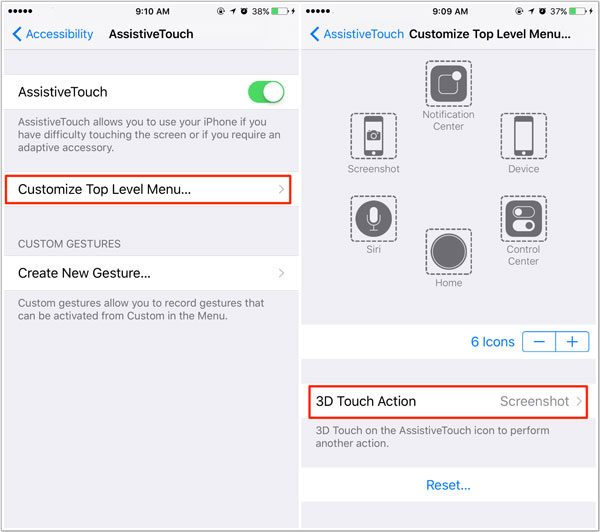
Assistive Touch が有効になっているのに、応答しない、または消える場合は、不透明度が低いことが原因である可能性があります。
不透明度とは、タッチアイコンの透明度を指します。不透明度が低いほど、アイコンは見えにくくなります。視力が悪い人や、画面上の半透明の物体を識別するのが難しい人は、この問題に遭遇する傾向があります。この問題を解決するには、不透明度の設定を調整するだけです。
ステップ1。「設定」アプリを開き、「アクセシビリティ」>「タッチ」>「AssistiveTouch」>「アイドルの不透明度」に移動します。
ステップ2。Assistive Touchボタンがはっきりと見えるようになるまで、明るさのスライダを調整します。
ステップ3。視力が正常な場合は、不透明度レベルを40%以上に設定することをお勧めします。
ステップ4.調整を行うと、Assistive Touchが正しく機能していることがわかります。
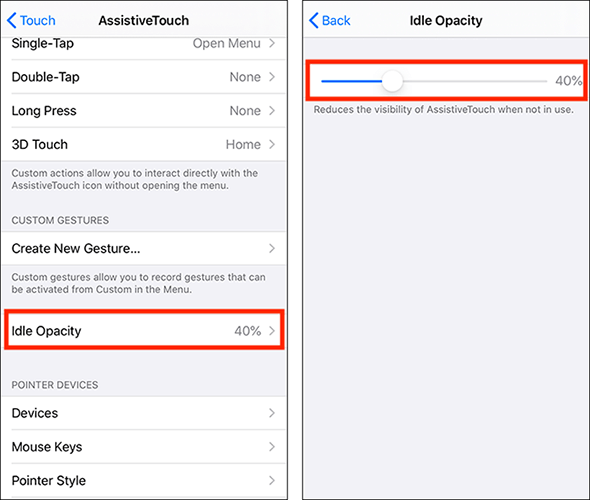
参考文献:
iPhoneのタッチスクリーンが機能しない、または応答しない?これが修正です
を克服するための13の実証済みの方法 iOSA 17 インストールしない課題
iOS 16/17 Assistive Touchが動かない問題を解決する別の方法は、デバイスを再起動することです。多くの場合、単純な再起動で一時的な不具合が解決され、システム全体のパフォーマンスが向上します。デバイスを再起動する方法は次のとおりです。
ステップ1。「スライドして電源を切る」スライダーが画面に表示されるまで、「電源」ボタンを押し続けます。
ステップ2。スライダーをドラッグしてiPhoneの電源を切ります。
ステップ3。デバイスの電源が完全にオフになったら、Appleロゴが表示されるまで「電源」ボタンをもう一度押し続けます。
ステップ4.ボタンを離すと、iPhoneが再起動します。

手記: デバイスの再起動に失敗した場合は、強制再起動の実行を検討してください。
上記の解決策で問題が解決しない場合は、デバイスのすべての設定をリセットすることを検討してください。この手順では、Assistive Touch に影響する潜在的なシステム構成に対処できます。すべての設定をリセットする方法は次のとおりです。
ステップ1。iOSAデバイスで「設定」アプリを開きます。
ステップ2。「一般」に移動します。
ステップ3。下にスクロールして「リセット」を選択します。
ステップ4.「すべての設定をリセット」を選択します。
ステップ5.プロンプトが表示されたら、デバイスのパスコードを入力します。
ステップ6.「すべての設定をリセット」を選択してアクションを確認します。

このプロセスにより、システム設定がリセットされますが、データは削除されません。リセット後、環境設定を再構成し、Assistive Touchが期待どおりに機能しているかどうかを確認します。
場合によっては、iOSAファームウェアの変更により、Assistive Touchなどのシステム機能に影響を与える問題が発生する可能性があります。これに対処するには、次の手順に従って、iPhoneが最新のiOSAバージョンを実行していることを確認してください。
ステップ1。iPhoneで「設定」アプリを起動します。
ステップ2。[設定]で、[一般]を選択します。
ステップ3。「ソフトウェアアップデート」オプションに移動します。
ステップ4.お使いのデバイスでアップデートが利用可能な場合は、「ダウンロードしてインストール」をタップしてインストールを開始します。

提案された解決策を試しても問題が解決しない場合は、Appleサポートに連絡して追加のサポートを受けることをお勧めします。彼らは、カスタマイズされたガイダンスを提供し、Assistive Touchの問題に寄与する潜在的なハードウェアまたはソフトウェアの問題を特定するのに役立ちます。
詳細情報:
アップデートの検証でスタックするiPhoneを修正する方法は?2024 年の 15 の修正
ガイド付きアクセスが機能していませんか?[トラブルシューティングガイドと修正方法]
iOS 16/17でAssistive Touchが動かないという永続的な問題に対する迅速で信頼性の高い解決策を探しているユーザーにとって、 iOS System Recovery が傑出した選択肢として浮上します。これは、iOSAデバイスのさまざまなシステム関連の問題に対処するように設計された用途の広いソフトウェアです。このユーザーフレンドリーなプログラムは、Assistive Touchの機能に影響を与える問題など、iPhone、iPad、またはiPod touchの通常の機能に影響を与える可能性のある問題のトラブルシューティングと修正のための包括的なソリューションを提供します。
主な機能:
iOS System Recovery を使用して、iOS 16/17 で Assistive Touch が動かない問題を修正する方法は次のとおりです。
01年ソフトウェアをコンピューターにダウンロードしてインストールします。次に、プログラムを起動し、「iOS System Recovery」オプションを選択します。

02年ポップアップウィンドウが表示され、ソフトウェアが解決できるさまざまな問題が表示されます。「開始」タブを選択して続行します。

03年お好みのモードを選択します。「標準モード」を選択してファイルを保持します。「詳細モード」を選択すると、すべてのデータが削除されることに注意してください。決定したら、「確認」をクリックして続行します。

04 一時停止して、指示に従ってiPhoneの詳細を徹底的に調べて確認します。正確性を確認したら、「修復」ボタンをクリックして修復プロセスを開始します。

Assistive Touchは貴重なアクセシビリティ機能であり、iOS 16/17でAssistive Touchが動かないという問題が発生すると、イライラすることがあります。この記事で概説されているトラブルシューティング手順に従うことで、ユーザーは問題を解決し、AppleデバイスでAssistiveTouchの利点を引き続き享受できることを願っています。これらの修正の中で、iOSA 16/17でAssistiveTouchが動かないという問題を解決するための優先ツールとして、 iOS System Recovery を強くお勧めします。このツールは、データの整合性を維持しながら、iOSAシステムを迅速に復元します。ぜひお試しください。
関連記事:
iOSA 16/17 iMessageが機能しない[11の基本的なヒントと1つの究極の修復]
iOSA 11/16懐中電灯が機能しない問題の17の効果的な解決策
iOS 16/17過熱:iPhoneを冷却するための効果的なソリューション
画面が壊れたiPhoneを簡単に制御する方法は?(6つの実証済みの方法)